Взаимодействие с аппаратным контроллером Mikrotik HotSpot
Для работы с Mikrotik HotSpot настройте систему.
Настроить агент
Создать агент
Добавьте сетевой агент и задайте параметры:
-
Флаг «Сохранять только последнюю неудачную попытку авторизации» — включить
-
Флаг «Выделять адреса динамически из пула» — отключить
-
Флаг «Не отправлять атрибут Framed-IP-Address с пустым значением» — включить
-
Флаг «Запускать handler при изменении текущей скорости» — включить
-
«Тайм-аут зависшей сессии (сек)» — 300 секунд
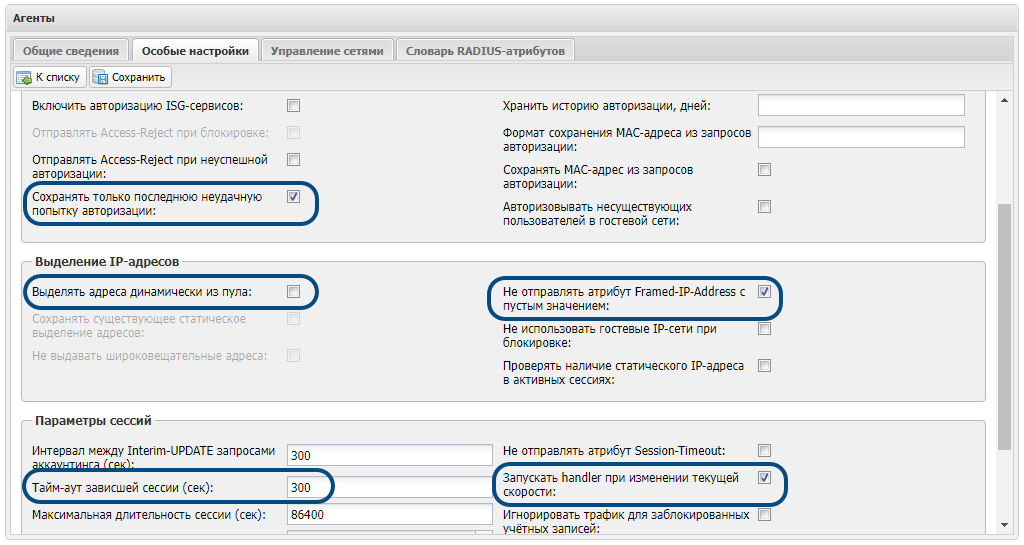
Добавить атрибуты
-
Для управления скоростью доступа внесите атрибуты в словарь RADIUS-агента:
Название Вендор Номер Тип Описание Mikrotik-Rate-Limit 14988 8 int Ограничение скорости rx-rate/tx-rate (бит/с) -
Привяжите атрибуты к тарифу или скорости.
Настроить страницу авторизации
-
Откройте конфигурационый файл captive-portal.ini:
nano /etc/lanbilling/phpclient/captive-portal/captive-portal.ini``
-
Задайте настройки.
-
Включите раздел авторизации CISCO:
[cisco] enabled=true -
Укажите URL, на который будет отправлен запрос авторизации, а также метод — «post» или «get»:
[cisco/request] action="http://%IP-адрес-сервера%/captive-portal" method="get" -
Задайте параметры запроса:
[cisco/request/params] username="post->login" password="post->passwd"s redirect_url="get->redirect" buttonClicked=4 err_flag=0
-
-
Сохраните конфигурационный файл. Сериализуйте изменения:
/usr/local/sbin/lbwebcfg -y captive-portal /etc/lanbilling/phpclient/captive-portal/``
Настроить контроллер
-
Создайте на диске Mikrotik в директории «hotspot» файл login.html. Он должен содержать запись:
<html> <head><title>...</title></head> <body> <center> <form name="redirect" action="http://%IP-адрес-сервера%/captive-portal" method="get"> <input type="hidden" name="link-login-only" value="$(link-login-only)"> <input type="submit" value="continue"> </form> <script language="JavaScript"> <!-- document.redirect.submit(); //--> </script></center> </body> </html>``
-
В интерфейсе, к которому будут подключены клиенты Wi-Fi, настройте HotSpot — вкладка «Hotspot Setup».
-
В разделе «IP» — «Hotspot» — «Server Profiles» отредактируйте профиль:
- «HTML Directory» — значение «hotspot»
- «Login By» — значение «HTML PAP»
- «Use RADIUS» — значение «yes»
- «Interim Update» — в соответствии с настройками NAS
-
В разделе «IP» — «Hotspot» — «Walled Garden IP List» укажите адрес портала.
-
В разделе «IP» — «Hotspot» — «User Profile» заполните параметр «Session Timeout» в соответствии с настройками NAS.
-
На вкладке «Radius» настройте RADIUS-сервер, установите значение «hotspot» для параметра «Service».
-
Дополнительно настройте прием CoA-пакетов.
-
В разделе «IP» — «Traffic Flow» можете настроить отправку статистики Netflow v5 в агент.
Есть вопросы по документации? Пожалуйста, напишите их